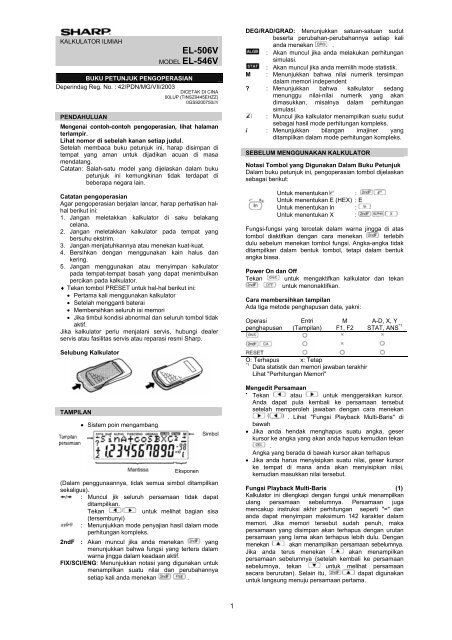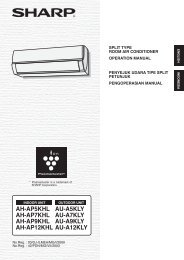KALKULATOR ILMIAH - Sharp Indonesia
KALKULATOR ILMIAH - Sharp Indonesia
KALKULATOR ILMIAH - Sharp Indonesia
You also want an ePaper? Increase the reach of your titles
YUMPU automatically turns print PDFs into web optimized ePapers that Google loves.
<strong>KALKULATOR</strong> <strong>ILMIAH</strong><br />
EL-506V<br />
MODEL EL-546V<br />
BUKU PETUNJUK PENGOPERASIAN<br />
Deperindag Reg. No. : 42/PDN/MG/VII/2003<br />
DICETAK DI CINA<br />
00LUP (TINSZ0445EHZZ)<br />
0GS9200750////<br />
PENDAHULUAN<br />
Mengenai contoh-contoh pengoperasian, lihat halaman<br />
terlampir.<br />
Lihat nomor di sebelah kanan setiap judul.<br />
Setelah membaca buku petunjuk ini, harap disimpan di<br />
tempat yang aman untuk dijadikan acuan di masa<br />
mendatang.<br />
Catatan: Salah-satu model yang dijelaskan dalam buku<br />
petunjuk ini kemungkinan tidak terdapat di<br />
beberapa negara lain.<br />
Catatan pengoperasian<br />
Agar pengoperasian berjalan lancar, harap perhatikan halhal<br />
berikut ini:<br />
1. Jangan meletakkan kalkulator di saku belakang<br />
celana.<br />
2. Jangan meletakkan kalkulator pada tempat yang<br />
bersuhu ekstrim.<br />
3. Jangan menjatuhkannya atau menekan kuat-kuat.<br />
4. Bersihkan dengan menggunakan kain halus dan<br />
kering.<br />
5. Jangan menggunakan atau menyimpan kalkulator<br />
pada tempat-tempat basah yang dapat menimbulkan<br />
percikan pada kalkulator.<br />
♦ Tekan tombol PRESET untuk hal-hal berikut ini:<br />
• Pertama kali menggunakan kalkulator<br />
• Setelah mengganti baterai<br />
• Membersihkan seluruh isi memori<br />
• Jika timbul kondisi abnormal dan seluruh tombol tidak<br />
aktif.<br />
Jika kalkulator perlu menjalani servis, hubungi dealer<br />
servis atau fasilitas servis atau reparasi resmi <strong>Sharp</strong>.<br />
Selubung Kalkulator<br />
TAMPILAN<br />
Tampilan<br />
persamaan<br />
• Sistem poin mengambang<br />
Eksponen<br />
Simbol<br />
(Dalam penggunaannya, tidak semua simbol ditampilkan<br />
sekaligus).<br />
: Muncul jik seluruh persamaan tidak dapat<br />
ditampilkan.<br />
Tekan<br />
untuk melihat bagian sisa<br />
(tersembunyi)<br />
: Menunjukkan mode penyajian hasil dalam mode<br />
perhitungan kompleks.<br />
2ndF : Akan muncul jika anda menekan yang<br />
menunjukkan bahwa fungsi yang tertera dalam<br />
warna jingga dalam keadaan aktif.<br />
FIX/SCI/ENG: Menunjukkan notasi yang digunakan untuk<br />
menampilkan suatu nilai dan perubahannya<br />
setiap kali anda menekan .<br />
DEG/RAD/GRAD: Menunjukkan satuan-satuan sudut<br />
beserta perubahan-perubahannya setiap kali<br />
anda menekan .<br />
: Akan muncul jika anda melakukan perhitungan<br />
simulasi.<br />
: Akan muncul jika anda memilih mode statistik.<br />
M<br />
: Menunjukkan bahwa nilai numerik tersimpan<br />
dalam memori independent<br />
? : Menunjukkan bahwa kalkulator sedang<br />
menunggu nilai-nilai numerik yang akan<br />
dimasukkan, misalnya dalam perhitungan<br />
simulasi.<br />
: Muncul jika kalkulator menampilkan suatu sudut<br />
sebagai hasil mode perhitungan kompleks.<br />
i : Menunjukkan bilangan imajiner yang<br />
ditampilkan dalam mode perhitungan kompleks.<br />
SEBELUM MENGGUNAKAN <strong>KALKULATOR</strong><br />
Notasi Tombol yang Digunakan Dalam Buku Petunjuk<br />
Dalam buku petunjuk ini, pengoperasian tombol dijelaskan<br />
sebagai berikut:<br />
Untuk menentukan :<br />
Untuk menentukan E (HEX) : E<br />
Untuk menentukan ln :<br />
Untuk menentukan X :<br />
Fungsi-fungsi yang tercetak dalam warna jingga di atas<br />
tombol diaktifkan dengan cara menekan terlebih<br />
dulu sebelum menekan tombol fungsi. Angka-angka tidak<br />
ditampilkan dalam bentuk tombol, tetapi dalam bentuk<br />
angka biasa.<br />
Power On dan Off<br />
Tekan untuk mengaktifkan kalkulator dan tekan<br />
untuk menonaktifkan.<br />
Cara membersihkan tampilan<br />
Ada tiga metode penghapusan data, yakni:<br />
Operasi<br />
penghapusan<br />
Entri<br />
(Tampilan)<br />
M<br />
F1, F2<br />
O: Terhapus x: Tetap<br />
*1<br />
Data statistik dan memori jawaban terakhir<br />
Lihat "Perhitungan Memori"<br />
A-D, X, Y<br />
STAT, ANS *1<br />
Mengedit Persamaan<br />
•<br />
Tekan atau untuk menggerakkan kursor.<br />
Anda dapat pula kembali ke persamaan tersebut<br />
setelah memperoleh jawaban dengan cara menekan<br />
. Lihat "Fungsi Playback Multi-Baris" di<br />
bawah<br />
• Jika anda hendak menghapus suatu angka, geser<br />
kursor ke angka yang akan anda hapus kemudian tekan<br />
.<br />
Angka yang berada di bawah kursor akan terhapus<br />
• Jika anda harus menyisipkan suatu nilai, geser kursor<br />
ke tempat di mana anda akan menyisipkan nilai,<br />
kemudian masukkan nilai tersebut.<br />
Fungsi Playback Multi-Baris (1)<br />
Kalkulator ini dilengkapi dengan fungsi untuk menampilkan<br />
ulang persamaan sebelumnya. Persamaan juga<br />
mencakup instruksi akhir perhitungan seperti "=" dan<br />
anda dapat menyimpan maksimum 142 karakter dalam<br />
memori. Jika memori tersebut sudah penuh, maka<br />
persamaan yang disimpan akan terhapus dengan urutan<br />
persamaan yang lama akan terhapus lebih dulu. Dengan<br />
menekan akan menampilkan persamaan sebelumnya.<br />
Jika anda terus menekan akan menampilkan<br />
persamaan sebelumnya (setelah kembali ke persamaan<br />
sebelumnya, tekan untuk melihat persamaan<br />
secara berurutan). Selain itu,<br />
dapat digunakan<br />
untuk langsung menuju persamaan pertama.<br />
1
• Memori multi-baris akan terhapus melalui pengoperasian<br />
berikut:<br />
, perubahan mode, RESET, dan<br />
konversi dasar N. Selain pengoperasian di atas, memori<br />
multi-baris juga dapat dihapus dengan menekan<br />
(termasuk fitur Power Off Otomatis).<br />
Skala prioritas dalam perhitungan<br />
Perhitungan ini menjalankan pengoperasian menurut<br />
skala prioritas sebagai berikut:<br />
∠ Fungsi didahului dengan penjelasan (x -1 , x 2 , n!, dll.)<br />
Y x , Menunjukkan perkalian nilai memori (2Y, dll.)<br />
Fungsi diikuti oleh dengan penjelasan (sin, cos, dll.) <br />
Menunjukkan perkalian fungsi (2sin30, dll.)<br />
dan intruksi lain untuk<br />
mengakhiri perhitungan<br />
• Jika perhitungan tersebut menggunakan tanda kurung,<br />
maka perhitungan kurung tersebut diprioritaskan dari<br />
perhitungan lainnya.<br />
SETUP AWAL<br />
Pemilihan Mode<br />
Mode normal (NORMAL):<br />
Digunakan untuk melakukan pengoperasian aritmetika<br />
dan perhitungan fungsi<br />
Mode bilangan kompleks (CPLX):<br />
Digunakan untuk melakukan pengoperasian aritmetika<br />
dengan bilangan kompleks.<br />
Mode 3-VLE (3-VLE):<br />
Digunakan untuk melakukan persamaan linier secara<br />
serentak dengan tiga persamaan lainnya.<br />
Mode Statistik (STAT):<br />
Digunakan untuk melakukan perhitungan statistik<br />
Pada saat melakukan seleksi mode, maka memori sementara,<br />
data statistik dan memori jawaban terakhir akan terhapus<br />
meskipun anda memilih ulang mode yang sama.<br />
Memilih Notasi Tampilan dan Tempat Desimal<br />
Kalkulator memiliki empat sistem notasi tampilan untuk<br />
menampilkan hasil perhitungan. Jika muncul simbol FIX,<br />
SCI, atau ENG, maka jumlah angka desimal dapat diset<br />
ke sembarang angka antara 0 – 9. Angka yang<br />
ditampilkan akan dikurangi dengan jumlah digitnya.<br />
100000÷3=<br />
[Tanda desimal mengambang]<br />
[Tanda desimal tetap]<br />
[TAB diset ke 2]<br />
[Notasi ilmiah]<br />
[Notasi teknik]<br />
[Tanda desimal mengambang]<br />
• Jika nilai untuk sistem poin mengambang tidak sesuai<br />
dengan range berikut ini, maka kalkulator akan<br />
menampilkan hasil dengan menggunakan sistem notasi<br />
ilmiah:<br />
Menentukan satuan sudut<br />
Kalkulator ini memiliki tiga satuan sudut, yaitu: DEG ( o ),<br />
RAD (Radian) dan GRAD (g)<br />
Tekan<br />
untuk menentukan satuan unit.<br />
PERHITUNGAN<br />
<strong>ILMIAH</strong><br />
• Tekan<br />
untuk memilih mode normal<br />
• Pada masing-masing contoh, tekan untuk<br />
membersihkan layar t ampilan. Dan jika muncul indikator<br />
FIX, SCI, atau ENG, hapus indikator tersebut dengan<br />
menekan<br />
Pengoperasian Aritmetika (2)<br />
• Kurung penutup didepan tanda atau<br />
dapat dihilangkan.<br />
P erhitungan Konstanta<br />
(3)<br />
• Dalam perhitungan konstanta, addend akan menjadi<br />
konstanta. Pengurangan dan pembagian dilakukan<br />
dengan cara yang sama. Untuk perkalian, faktor pengali<br />
menjadi konstanta.<br />
• Bila melakukan perhitungan dengan menggunakan<br />
konstanta, maka konstanta akan dilambangkan sebagai K.<br />
Fungsi (4)<br />
• Lihat contoh-contoh pengoperasian untuk setiap fungsi<br />
• Sebelum memulai perhitungan, tentukan satuan sudut<br />
Fungsi Diferensial/Integral (5)<br />
Perhitungan diferensial dan integral hanya terdapat dalam<br />
mode normal. Untuk perhitungan seperti nilai x dalam<br />
perhitungan diferensial atau titik awal dalam perhitungan<br />
integral, hanya nilai numerik yang bisa dimasukkan,<br />
sedangkan persamaan seperti 2 2<br />
tidak bisa ditentukan.<br />
Anda dapat menggunakan ulang persamaan yang sama<br />
sesering mungkin dan menghitung ulang dengan cara<br />
mengubah kondisi-kondisi tersebut tanpa harus<br />
memasukkan ulang persamaan.<br />
• Pada saat melakukan perhitungan, nilai yang tersimpan<br />
dalam memori X akan terhapus<br />
• Pada saat melakukan perhitungan diferensial, pertamatama<br />
masukkan rumus kemudian masukkan nilai x dan<br />
interval kecil (dx). Jika nilai numerik tidak ditentukan<br />
untuk interval menit, maka x≠0 akan menjadi xx10 -4 dan<br />
x = 0 akan menjadi 10 -4 dari nilai turunan numerik.<br />
• Pada saat melakukan perhitungan integral, pertamatama<br />
masukkan rumus kemudian masukkan range<br />
integral (a, b) dan subinterval, perhitungan akan<br />
berlangsung dengan menggunakan n = 100.<br />
Karena perhitungan diferensial dan integral dilakukan<br />
berdasarkan persamaan berikut, maka anda tidak akan<br />
memperoleh hasil yang benar (dalam kasus tertentu) jika<br />
melakukan perhitungan khusus yang mengandung titiktitik<br />
diskontinyu.<br />
Perhitungan integral (Hukum Simpson):<br />
Perhitungan diferensial:<br />
[Pada saat melakukan perhitungan<br />
integral]<br />
Perhitungan integral (berdasarkan<br />
integran dan subinterval) memerlukan<br />
waktu perhitungan yang lebih lama.<br />
Selama perhitungan, akan muncul<br />
tampilan "Calculating!" Untuk membatalkan<br />
perhitungan, tekan . Selain itu,<br />
harap diperhatikan bahwa lebih besar<br />
kemungkinan timbul error jika muncul<br />
fluktuasi lebih besar pada nilai integral<br />
selama perubahan kecil pada range<br />
integral dan untuk fungsi periodik, dll.,<br />
dimana nilai integral positif dan<br />
negatif muncul sesuai intervalnya.<br />
Untuk kasus pertama, bagi interval<br />
integral menjadi interval sekecil mungkin.<br />
Untuk kasus kedua, pisahkan nilai<br />
positif dan negatif. Dengan mengikuti<br />
tips ini, maka hasil perhitungan akan<br />
lebih akurat dan waktu perhitungan<br />
menjadi lebih singkat.<br />
Bilangan Acak<br />
Bilangan acak semu yang memiliki tiga digit siginifikan<br />
dapat diperoleh dengan cara menekan<br />
.<br />
Untuk memperoleh nilai acak berikutnya, tekan .<br />
Anda dapat menjalankan fungsi ini dalam mode normal<br />
dan mode statistik. (Anda tidak bisa menjalankan fungsi ini<br />
jika anda sedang menggunakan fungsi dasar N)<br />
• Nilai acak menggunakan memori Y. Setiap nilai acak<br />
diperoleh berdasarkan nilai yang tersimpan dalam<br />
memori Y (serangkaian nomor acak semu).<br />
2
Konversi Satuan Sudut (6)<br />
Se tiap kali anda menekan<br />
, maka satuan sudut<br />
akan berubah secara berurut.<br />
Perhitungan memori (7)<br />
Kalkulator memiliki enam memori sementara (A-D, X dan<br />
Y), satu memori independen (M) dan satu memori<br />
jawaban terakhir (ANS). EL-506V dilengkapi dengan<br />
memori rumus (F1 dan F2) untuk menyimpan rumus.<br />
Mode ANS M, F1, F2 A-D, X-Y<br />
Normal<br />
Kompleks<br />
3-VLE<br />
Statistik<br />
O: Ada x: Tidak ada<br />
[Memori sementara (A-D, X dan Y)]<br />
Nilai yang tersimpan dapat dimunculkan ulang sebagai<br />
nilai atau variabel untuk digunakan dalam persamaan.<br />
• Jika anda menyimpan desimal tak terhingga dalam<br />
memori, munculkan ulang sebagai variabel untuk<br />
memperoleh jawaban yang akurat.<br />
Contoh: (0.3333…disimpan ke Y)<br />
[Memori independen (M)]<br />
Di samping semua fitur memori sementara, suatu nilai<br />
dapat dijumlahkan atau dikurangkan dari nilai memori<br />
yang ada.<br />
[Memori jawaban akhir (ANS)]<br />
Hasil perhitungan yang diperoleh dengan menekan<br />
atau instruksi akhir perhitungan lainnya secara<br />
otomatis akan tersimpan dalam memori jawaban akhir.<br />
[Memo ri Rumus (F1 dan F2)]: hanya terdapat pada EL-506V<br />
Anda dapat menyimpan rumus yang masing-masing berisi<br />
hingga 80 karakter. Dengan adanya nilai numerik dalam<br />
memori, maka penyimpanan persamaan baru otomatis<br />
akan mengganti persamaan yang lama.<br />
Catatan:<br />
Hasil perhitungan yang berasal dari fungsi di bawah akan<br />
tersimpan otomatis dalam memori X atau Y. Untuk itulah,<br />
bila menggunakan fungsi ini, anda harus berhati-hati<br />
menggunakan memori X dan Y.<br />
• Bilangan acak……………… Memori Y<br />
• rθ, xy………………….. Memori X (r atau x)<br />
Memori Y (θ atau y)<br />
Memori sementara dan memori jawaban akhir akan<br />
terhapus meskipun anda memilih ulang mode yang sama.<br />
Perhitungan Berantai (8)<br />
Kalkulator ini memungkinkan anda menggunakan hasil<br />
perhitungan sebelumnya pada perhitungan berikutnya.<br />
Hasil perhitungan sebelumnya tidak akan ditampilkan<br />
ulang setelah anda memasukkan instruksi perkalian.<br />
Perhitungan pecahan (9)<br />
Kalkulator ini melakukan pengoperasian aritmetik dan<br />
perhitungan memori dengan menggunakan pecahan, dan<br />
konversi antara angka desimal dan pecahan.<br />
• Pada seluruh kasus, anda dapat memasukkan angka<br />
hingga 10 digit termasuk bilangan bulat, pembilang,<br />
penyebut, dan simbol .<br />
• Jika jumlah digit yang ditampilkan lebih besar dari 10,<br />
maka nilai tersebut dikonversi dan ditampilkan dalam<br />
bentuk bilangan desim al.<br />
• Bilangan desimal, variabel, dan eksponen tidak dapat<br />
digunakan dalam pecahan.<br />
Pengoperasian Bilangan Biner, Oktal, Desimal, dan<br />
Heksadesimal (Bilangan dasar n) (10)<br />
Kalkulator ini dapat melakukan kalkulator ini juga dapat<br />
melakukan empat pengoperasian aritmetika dasar,<br />
perhitungan kurung dan perhitungan memori dengan<br />
menggunakan bilangan biner, oktal, desimal dan<br />
heksadesimal. Selain itu, kalkulator dapat melakukan<br />
pengoperasian logika DAN, ATAU, NEGASI, JIKA MAKA,<br />
JIKA TIDAK MAKA pada bilangan biner, oktal, dan<br />
heksadesimal.<br />
Konversi ke setiap sistem dilakukan dengan<br />
menggunakan tombol sebagai berikut:<br />
: Konversi ke sistem biner. Akan muncul<br />
simbol<br />
: Konversi ke sistem oktal. Akan muncul simbol<br />
: Konversi ke sistem heksadesimal. Akan<br />
muncul simbol<br />
: Konversi ke sistem desimal. Simbol<br />
dan tidak muncul.<br />
Konversi berlaku pada nilai yang ditampilkan jika anda<br />
menekan tombol-tombol tersebut.<br />
Catatan: Pada kalkulator ini, bilangan heksadesimal A –<br />
F dimasukkan dengan<br />
menekan<br />
ditampilkan sebagai berikut:<br />
dan<br />
dan<br />
Dalam sistem bilangan biner, oktal, dan heksadesimal,<br />
bilangan pecahan tidak bisa dimasukkan. Jika bilangan<br />
pecahan yang memiliki pecahan dikonversi ke sistem<br />
biner, okt al, atau heksadesimal, maka bilangan pecahan<br />
tersebut akan terpotong. Selain itu, jika hasil perhitungan<br />
bilangan biner, oktal dan heksadesimal terdiri dari angka<br />
pecahan, maka angka pecahan tersebut akan te rpotong.<br />
Pada sistem bilangan biner, oktal, dan heksadesimal,<br />
bilangan negatif ditampilkan sebagai pelengkap.<br />
Perhitungan Waktu, Desimal dan Seksagesimal (11)<br />
Kalkulator dapat melakukan konversi antara bilangan<br />
desimal dan seksagesimal. Selain itu, empat pengoperasian<br />
artimetika dan perhitungan memori dasar dapat dilakukan<br />
dengan menggunakan sistem seksagesimal.<br />
Konversi Koordinat (12)<br />
• Sebelum anda melakukan perhitungan, pilih satuan<br />
sudutnya.<br />
Koordinat Koordinat kutub<br />
persegipanjang<br />
• Lihat "Catatan mengenai Perhitungan Memori"<br />
Perhitungan dengan Menggunakan Konstanta<br />
Fisika (13)<br />
Lihat kartu referensi cepat dan bagian lain dari lembar<br />
"Contoh-Contoh Pengoperasian".<br />
Suatu konstanta dapat dimunculkan ulang dengan<br />
menekan diikuti bilangan konstanta fisika. Anda<br />
harus menentukan konstanta fisika dengan menggunakan<br />
bilangan 2 digit. Contoh: kecepatan cahaya dalam ruang<br />
hampa udara ditentukan "01".<br />
Konstanta yang dimunculkan ulang dalam mode tampilan<br />
dipilih bersama jumlah angka desimal tertentu.<br />
Konstanta fisika dapat dimunculkan ulang pada mode<br />
normal (jika tidak diset ke binari, oktal, atau hexadesimal),<br />
mode 3-VLE, atau mode statistik.<br />
Catatan: Konstanta fisika dan konversi metrik ditentukan<br />
berdasarkan nilai 1986 yang diterbitkan oleh<br />
Committee on Data for Science and Technology<br />
(CODATA) ISCU (International Council of<br />
Science Unions) atau berdasarkan spesifikasi<br />
ISO.<br />
Konversi Metrik (14)<br />
Lihat kartu referensi cepat dan bagian lain dari lembar<br />
"Contoh-Contoh Pengoperasian". Konversi satuan dapat<br />
dilakukan dalam mode nomal (jika tidak diset ke sistem<br />
3
iner, oktal, atau heksadesimal), mode 3-VLE dan<br />
statistik.<br />
Fungsi Modify (15)<br />
Pada kalkulator ini, seluruh hasil perhitungan diperoleh<br />
dalam notasi ilmiah dengan mantissa hingga 12 digit.<br />
Namun karena hasil perhitungan tersebut ditampilkan<br />
dalam bentuk yang ditentukan dalam notasi ilmiah dan<br />
jumlah angka desimal, maka hasil perhitungan tersebut<br />
dapat berbeda dari hasil perhitungan yang ditunjukkan<br />
pada tampilan. D engan menggunakan fungsi modify, nilai<br />
internal dikonversi agar sama dengan nilai tampilan<br />
sehingga nilai tampilan tersebut dapat digunakan tanpa<br />
harus mengubah pengoperasian selanjutnya.<br />
PERHITUNGAN SIMULASI (16)<br />
Jika anda harus memperoleh suatu nilai secara berurutan<br />
dengan menggunakan rumus yang sama, misalnya<br />
memplot garis kurva untuk 2x 2<br />
+ 1, atau memperoleh<br />
variabel untuk 2x + 2y = 14 (jika anda memasukkan<br />
persamaan), maka yang harus anda lakukan adalah<br />
menentukan nilai tersebut unt uk variabel dalam rumus.<br />
Variabel yang dapat digunakan: A-D, M, X dan Y<br />
Fungsi yang tidak bisa digunakan: ACAK<br />
• Perhitungan simulasihanya dapat dilakukan dalam<br />
mode normal.<br />
• Instruksi akhir perhitungan (%, dll) tidak bisa digunakan<br />
kecuali tanda .<br />
Melakukan perhitungan<br />
Tekan<br />
Masukkan rumus dengan sekurang-kurangnya satu<br />
variabel<br />
Tekan<br />
Akan muncul tampilan input variabel. Masukkan nilai<br />
variabel yang disorot, lalu tekan . Hasil<br />
perhitungan akan ditampilkan setelah memasukkan<br />
nilai untuk seluruh<br />
variabel yang digunakan.<br />
• Hanya nilai numerik yang dapat digunakan sebagai<br />
variabel. Memasukkan rumus tidak dibenarkan.<br />
• Setelah perhitungan selesai, tekan untuk<br />
melakukan perhitungan dengan menggunakan rumus<br />
yang sama.<br />
• Variabel dan nilai numerik yang tersimpan dalam<br />
memori akan muncul pada tampilan input variabel.<br />
Untuk mengubah nilai numerik, masukkan nilai baru<br />
kemudian tekan .<br />
PERHITUNGAN BILANGAN KOMPLEKS (17)<br />
Dalam melakukan penjumlahan, pengurangan, perkalian,<br />
dan pembagian dengan menggunakan bilangan kompleks,<br />
tekan<br />
untuk memilih mode bilangan<br />
kompleks.<br />
Ada<br />
dua mode dalam penyajian hasil perhitungan<br />
bilangan kompleks, yaitu:<br />
Mode koordinat persegipanjang (rθ muncul pada<br />
tampilan)<br />
Mode koordinat kutub (rθ muncul pada tampilan)<br />
Entri bilangan kompleks<br />
Koordinat persegipanjang<br />
koordinat x koordinat y<br />
atau koordinat x<br />
koordinat y<br />
Koordinat kutub<br />
r: nilai mutlak<br />
θ: argumen<br />
• Setelah berubah ke mode lain, maka angka imajiner<br />
dari bilangan kompleks yang tesimpan dalam memori<br />
independen akan terhapus.<br />
• Bilangan kompleks yang disajikan dalam koordinat<br />
persegipanjang (nilai y sama dengan nol) atau yang<br />
disajikan dalam koordinat kutub (sudutnya sama<br />
dengan nol) dianggap bilangan nyata.<br />
PERSAMAAN LINIER SERENTAK DENGAN TIGA<br />
PERSAMAAN YANG BELUM DIKETAHUI (18)<br />
Untuk menyelesaikan persamaan linier dengan menggunakan<br />
tiga persamaan yang belum diketahui, tekan<br />
untuk memilih mode 3-VLE.<br />
Persamaan Linier Serentak dengan Tiga Persamaan yang<br />
belum Diketahui:<br />
Catatan: • Jika determinan D = 0, akan muncul error.<br />
• Jika nilai mutlak dari hasil perhitungan<br />
sementara atau hasil perhitungan akhir adalah<br />
1 x 10 100<br />
atau lebih, akan muncul error.<br />
Melakukan Perhitungan<br />
Tekan<br />
Masukkan masing-masing koefisien dari a1 hingga d3<br />
diikuti dengan menekan seperti yang muncul<br />
pada tampilan.<br />
Dengan menekan setelah memasukkan d3,<br />
maka penyelesaian x akan ditampilkan. Dengan<br />
menekan ulang akan menampilkan nilai y, z dan<br />
determinan D.<br />
• Anda dapat memasukkan koefisien dengan menggunakan<br />
operasi aritmetika biasa.<br />
• Untuk menghapus koefisien yang dimasukkan, tekan<br />
Catatan: Jika anda menekan pada saat determinan<br />
D muncul di<br />
layar, maka koefisien akan<br />
dimunculkan ulang. Tiap kali anda menekan<br />
, maka koefisien akan muncul sesuai<br />
urutan pemasukannya sehingga koefisien yang<br />
dimasukkan tersebut mudah dicek. (dengan<br />
menekan maka koefisien akan<br />
ditampilkan dengan urutan terbalik).<br />
Untuk mengoreksi koefisien tertentu yang<br />
ditampilkan, masukkan nilai yang benar<br />
kemudian tekan .<br />
Jika koefisien c1, c 2 , dan c 3 serta a 3 – d 3 sama dengan nol,<br />
maka soal tersebut dianggap persamaan serentak dua<br />
dimensi. Nilai x dan y dan determinan dapat dicari.<br />
PERHITUNGAN ST ATISTIK<br />
Perhitungan statistik berlangsung dalam mode statistik.<br />
Tekan<br />
untuk memilih mode statistik.<br />
Kalkulator ini dapat melakukan tujuh perhitungan statistik<br />
seperti tercantum di bawah ini. Setelah memilih mode<br />
statistik, pilih submode yang diinginkan dengan cara<br />
menekan tombol angka yang sesuai dengan pilihan anda.<br />
Pada saat melakukan perubahan ke submode statistik,<br />
tekan tombol angka yang se suai untuk memilih mode<br />
statistik (tekan<br />
Statistik satu variabel<br />
Perhitungan regresi linier<br />
Perhitungan regresi kuadrat<br />
Perhitungan regresi eksponensial<br />
Perhitungan regresi logaritma<br />
Perhitungan regresi berpangkat<br />
Perhitungan regresi invers<br />
Anda dapat memperoleh statistika berikut ini untuk setiap<br />
perhitungan statistik (lihat tabel di bawah).<br />
Perhitungan s tatistik satu variabel<br />
(19)<br />
Statistik dan nilai fungsi probabilitas normal.<br />
Perhitungan r egresi linier<br />
(20)<br />
Statistik dan dan estimasi y untuk x tertentu (y’<br />
estimasi) dan estimasi x untuk y tertentu (x’ estimasi)<br />
Perhitungan regresi eksponensial, regresi logaritma,<br />
regresi berpangkat, dan regresi invers<br />
Statistik and , serta estimasi y untuk x tertentu dan<br />
estimasi x untuk y tertentu (Karena kalkulator<br />
4
mengkonversi setiap rumus menjadi rumus sregresi<br />
linier sebelum dilakukan perhitungan sebenarnya, maka<br />
kalkulator dapat memperoleh seluruh statistika (kecuali<br />
koefisien a dan b) dari data konversi dibandingkan data<br />
yang dimasukkan).<br />
Perhitungan regresi kuadrat (21)<br />
Statistik 1 dan 2 serta koefisien a, b, c dalam rumus<br />
regresi kuadrat (y = a + bx + cx 2 ). (Untuk perhitungan<br />
regresi kuadrat, tidak dihasilkan koefisien korelasi (r)).<br />
Jika ada dua nilai x’, tekan<br />
Pada saat melakukan perhitungan dengan menggunakan<br />
a, b, dan c, hanya satu nilai numerik yang dapat disimpan.<br />
<br />
<br />
Rerata sampel (x data)<br />
Simpangan baku sampel (x data)<br />
Simpangan baku populasi (x data)<br />
Jumlah sampel<br />
Jumlah hitungan sampel (x data)<br />
Jumlah kuadrat sampel (x data)<br />
Rerata sampel (data y)<br />
sy Simpangan baku sampel (data y)<br />
σy Simpangan baku populasi (data y)<br />
Σy Jumlah sampel<br />
Σy2 Jumlah sampel (data y)<br />
r Jumlah sampel kuadrat (data y)<br />
a Koefisien korelasi<br />
b Koefisien persamaan regresi<br />
c Koefisien persamaan regresi kuadrat<br />
Data y ang dimasukkan akan tetap tersimpan dalam<br />
memori sampai anda menekan atau<br />
. Sebelum memasukkan data baru,<br />
hapus isi memori.<br />
[Masukan Data]<br />
Data<br />
Data frekuensi (Untuk memasukkan<br />
perkalian<br />
data yang sama)<br />
Data dua variabel<br />
Data x Data y<br />
Data x Data y Data y frekuensi<br />
(Untuk memasukkan perkalian data x dan y yang sama)<br />
[Koreksi Data]<br />
Koreksi dilakukan sebelum mene kan<br />
Mengh apus kesalahan data dengan menggunakan<br />
Koreksi dilakukan setelah men ekan<br />
Data statistik yang dimasukkan dapat dicari kembali<br />
dengan menekan tom bol . Tampilkan data untuk<br />
dikoreksi, tekan untuk menghapus data yang<br />
salah, kemudian masukkan nilai yang benar.<br />
Rumus Perhitungan Statistik (22)<br />
Lihat pula lembar contoh pengoperasian.<br />
Tipe<br />
Rumus regresi<br />
Linier<br />
Eksponensial<br />
Logaritma<br />
Pangkat<br />
Invers<br />
Kudrat<br />
Dalam rumus perhitungan statistik, akan timbul error jika:<br />
• Nilai mutlak dari hasil perhitungan sementara atau hasil<br />
perhitungan akhir sama deng an atau lebih besar dari<br />
10<br />
1x10 0<br />
• Penyebutnya sama dengan nol<br />
• Anda mencabut akar dari suatu bilangan negatif<br />
• Tidak ada penyelesaian dalam perhitungan regresi kuadrat<br />
Perhitungan probabilitas norma l<br />
(19)(23)<br />
Lihat pula lembar contoh pengoperasian.<br />
• P(t), Q(t), dan R(t) selalu bernilai positif, meskipun t < 0<br />
karena fungsi ini mengikuti prinsip yang sama dengan<br />
pinsip yang digunakan dalam mencari suatu luas.<br />
Nilai P(t), Q(t), dan R(t) tediri dari enam angka<br />
desimal.<br />
ERROR DAN RANGE PERHITUNGAN<br />
Error<br />
Akan timbul error jika suatu pengoperasian melebihi range<br />
perhitungan, atau jika anda mencoba<br />
melakukan<br />
pengoperasian matematis secara ilegal. Jika timbul error,<br />
dengan menekan (atau ) otomatis akan<br />
menggeser kursor kembali ke persamaan di mana timbul<br />
error. Ubah persamaan tersebut atau tekan untuk<br />
menghapus persamaan.<br />
Kode dan Tipe Error<br />
Syntax error (Error 1):<br />
• Jika anda melakukan operasi perhitungan tidak benar.<br />
Cont oh:<br />
Error perhitungan (Error 2)<br />
• Nilai mutlak dari hasil perhitungan sementara maupun<br />
perhitungan akhir sama dengan atau lebih besar dari<br />
10 100<br />
• Suatu bilangan dibagi nol.<br />
• Range perhitungan lebih besar pada saat melakukan<br />
perhitungan<br />
Error kedalaman (Error 3)<br />
• Nilai buffer lebih besar (Ada 8 buffer* untuk nilai<br />
numerik dan 16 buffer untuk instruksi perhitungan). * 4<br />
buffer dalam mode STAT dan mode bilangan kompleks.<br />
Persamaan terlalu panjang (Error 4)<br />
• Persamaan melebihi buffer input maksimumnya (142<br />
karakter). Suatu persamaan harus lebih kecil dari 142<br />
karakter.<br />
Error tampilan ulang persamaan (Error 5):<br />
• Persamaan yang tersimpan berisi fungsi yang tidak<br />
terdapat dalam mode yang digunakan untuk<br />
menampilkan ulang persamaan tersebut. Contoh: jika<br />
suatu nilai numerik dengan angka selain 0 dan 1<br />
disimpan dalam bentuk desimal, dll., maka angka<br />
tersebut tidak bisa ditampilkan ulang jika kalkulator<br />
diset ke sistem biner.<br />
Range Perhitungan (24)<br />
Lihat pula lembar contoh pengoperasian.<br />
• Dalam range yang telah ditentukan, kalkulator ini akurat<br />
hingga ±1 pada digit mantissa yang paling kurang<br />
signifikan. Sewaktu melakukan perhitungan kontinyu<br />
(termasuk perhitungan berantai), error akan menumpuk<br />
sehingga tingkat keakuratan kalkulator menjadi<br />
berkurang.<br />
• Range perhitungan<br />
+10 -99 - +9.9999999999x10 99 dan 0<br />
Jika nilai mutlak suatu entri atau hasil perhitungan akhir<br />
maupun sementara lebih kecil dari 10 -99 , maka nilai<br />
tersebut dianggap 0 dalam perhitungan dalam pada<br />
tampilan.<br />
MENGGANTI BATERAI<br />
Hal-hal yang perlu diperhatikan dalam melakukan<br />
penggantian baterai<br />
Penanganan baterai yang tidak tepat dapat menyebabkan<br />
baterai bocor atau meledak. Pastikan agar anda<br />
mempelajari ketentuan-ketentuan tersebut:<br />
• Ganti kedua baterai sekaligus<br />
• Jangan menggabungkan baterai lama dengan yang<br />
baru<br />
• Pastikan agar anda memasang baterai baru dengan<br />
tipe yang tepat<br />
• Pada saat memasang baterai, letakkan masing-masing<br />
baterai dengan benar sesuai petunjuk pada kalkulator.<br />
Kapan Anda Harus Mengganti Baterai<br />
Jika tampilan memiliki kontras yang lemah atau tak<br />
satupun yang tampak pada layar meski anda menekan<br />
pada lampu redup, maka saatnya untuk mengganti<br />
baterai.<br />
5
Perhatian<br />
• Jauhkan baterai dari jangkauan anak-anak.<br />
• Baterai lama yang masih tersimpan dalam kalkulator<br />
dapat menyebabkan kebocoran dan kerusakan kalkulator<br />
• Resiko ledakan dapat disebabkan oleh penanganan<br />
yang tidak tepat.<br />
• Baterai hanya boleh diletakkan dengan baterai lain<br />
dengan tipe yang sama<br />
• Jangan membuang baterai ke dalam api karena dapat<br />
meledak<br />
Prosedur Penggantian Baterai<br />
1. Matikan kalkulator dengan menekan tombol<br />
2. Lepaskan kedua sekrup dan penutup baterai (Gbr. 1)<br />
3. Geser sedikit penutup baterai kemudian angkat.<br />
4. Lepaskan baterai dengan cara mencungkilnya<br />
dengan pulpen atau benda lain yang ujungnya<br />
runcing (Gbr. 2).<br />
5. Pasang kedua baterai baru dengan kutub positifnya<br />
menghadap ke atas.<br />
6. Pasang kembali penutup baterai dan sekrupnya.<br />
7. Tekan tombol RESET yang terletak di belakang<br />
kalkulator<br />
• Pastikan bahwa layar tampilan muncul seperti<br />
ditunjukkan di bawah ini.<br />
Jika layar tampilan tidak<br />
muncul seperti yang diharapkan, lepaskan baterai,<br />
kemudian pasang kembali dan cek ulang layar<br />
tampilan.<br />
Gbr. 1 Gbr. 2<br />
Fungsi Power Off Otomatis<br />
Kalkulator ini akan mati secara otomatis guna menghemat<br />
pemakaian baterai jika anda tidak menekan tombol ± 10<br />
menit.<br />
SPESIFIKASI<br />
Perhitungan : Perhitungan ilmiah, perhitungan<br />
bilangan biner/oktal/<br />
heksadesimal, perhitungan<br />
bilangan kompleks, perhitungan<br />
statistik, dll.<br />
Perhitungan internal : Mantissa hingga 12 digit<br />
Urutan pengoperasian : 16 perhitungan 8 nilai numerik,<br />
(4 nilai numerik di STAT dan<br />
mode nomor kompleks)<br />
Catu daya<br />
: Terpasang tetap sel surya<br />
3V — (DC):<br />
Baterai cadangan (Baterai alkalin<br />
(LR-44) x 2<br />
Konsumsi Da ya : 0,0005W<br />
Suhu pengoperasian :<br />
Ukuran eksternal :<br />
0 o C - 40 o C (32 o F - 104 o F)<br />
78.6 mm (Lebar) x 152 mm<br />
(Diameter) x 10.5 mm (Tinggi)<br />
3-3/32” (Lebar) x 5-31/32”<br />
(Diameter) x 13/32” (Tinggi)<br />
Berat<br />
: ±78g (0,172pon) (termasuk baterai)<br />
Aksesoris :<br />
Baterai x 2 (terpasang), buku<br />
petunjuk pengoperasian,<br />
halaman contoh pengoperasian,<br />
kartu referensi cepat (Konstanta<br />
Fisika dan Konversi Metrik) dan<br />
selubung kalkulator.<br />
UNTUK INFORMASI LEBIH LANJUT MENGENAI<br />
<strong>KALKULATOR</strong> INI<br />
Kunjungi Website kami.<br />
http://s harp-world.com/calculator/<br />
6